
"Quelqu'un peut-il m'aider avec le processus de conversion en MP3 dans iTunes ? »
Si vous utilisez l'application iTunes, vous souhaitez sûrement acheter des chansons sur l'iTunes Store et les stocker, ainsi que vos autres fichiers multimédias, dans votre bibliothèque. Eh bien, il n'y a rien de mal à cela. L'application iTunes peut en fait fonctionner non seulement comme un lecteur multimédia, mais également comme un organisateur de fichiers.
Le principal dilemme de la plupart des utilisateurs lorsqu'il s'agit d'utiliser l'application iTunes est lorsqu'ils disposent d'une très grande bibliothèque. Bien sûr, si vous avez cela sur votre PC, il serait si fastidieux de déplacer ces fichiers que vous avez vers d'autres appareils.
De plus, l'application iTunes doit être installée sur les appareils de réception. Pour alléger le fardeau, savoir se convertir en MP3 dans iTunes serait d'une grande aide.
La MP3 le format est un format flexible qui est principalement utilisé par les gens. Avec sa compatibilité sur presque tous les appareils, il ne fait aucun doute que les utilisateurs l’appellent souvent le format de fichier universel parmi tous. Eh bien, c'est en fait vrai. Presque tous les gadgets et lecteurs multimédias prennent en charge l'accès à MP3 des dossiers. Et donc, savoir se convertir en MP3 dans iTunes vous permettra de résoudre les problèmes de compatibilité.
Si vous ne le savez pas, à l'origine, les chansons iTunes que vous possédez sont au format AAC. Et ce format n’est pas lisible sur de nombreux lecteurs multimédias. Conversion des fichiers en MP3 serait un grand soulagement. Alors, commencez à apprendre le processus de conversion en MP3 dans iTunes à partir de cet article alors.
Guide des matières Partie 1. Comment convertir une chanson en MP3 avec l'application Apple Music ou iTunesPartie 2. Comment convertir des chansons en MP3 dans iTunesPartie 3. Résumé
Si vous ne le savez pas, les gens ont tendance à rechercher le processus de conversion vers MP3 dans iTunes parce que MP3 semblait être le format le plus polyvalent et le plus populaire de tous. En fait, la raison derrière cela est qu’il s’agissait du format connu pendant les années de boom de la musique numérique. Ainsi, presque tous les lecteurs multimédias et gadgets prennent en charge l’accès à ces fichiers. Une autre chose est que son utilisation est fondamentalement gratuite.
C'est vrai aussi le AAC, le format de fichier pour iTunes, a été créé pour remplacer MP3. Et en fait, il est de meilleure qualité. Cependant, la CAA n’est pas largement utilisée bien qu’elle soit totalement acceptée dans l’industrie.
Beaucoup de gens ne souhaitent pas investir de l’argent uniquement pour obtenir un nouveau lecteur multimédia ou un nouveau périphérique permettant de diffuser ces fichiers AAC. Ainsi, ils recherchent davantage des méthodes de conversion en MP3 dans iTunes.
Si vous faites partie de ces personnes, ne vous inquiétez pas, vous pouvez effectuer la conversion via l'application iTunes ou l'application Apple Music. Nous avons les procédures ici. N'oubliez pas que vous pouvez les suivre si vous avez des chansons qui ne sont pas protégées par DRM.
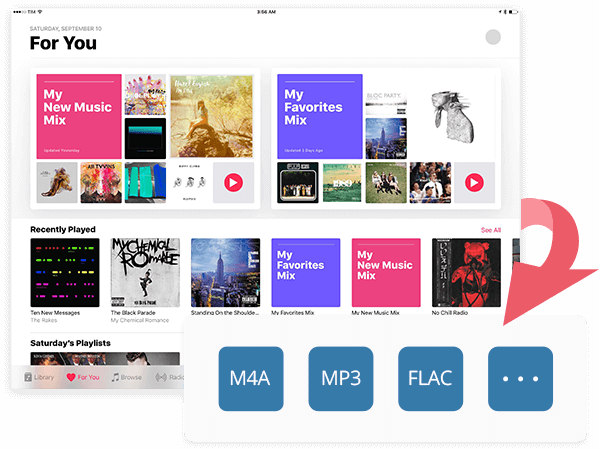
Si vous utilisez un Windows PC, il est recommandé d'utiliser l'application iTunes pour effectuer le processus de conversion vers MP3 dans iTunes.
Voici la procédure.
Étape 1. Ouvrez votre application iTunes puis appuyez sur le bouton « Modifier ». Parmi les options affichées, choisissez « Préférences », puis « Général » et enfin « Paramètres d'importation ». Une fois que vous avez effectué cette opération, vous verrez une nouvelle fenêtre sur votre écran. Tu dois choisir "MP3 Encoder" en utilisant le menu déroulant sous "Paramètres d'importation". De plus, vous avez la possibilité de sélectionner la qualité de conversion.
Étape 2. Une fois que vous êtes d'accord avec l'étape 1, appuyez simplement sur le bouton « OK », puis revenez à votre bibliothèque iTunes. Choisissez la chanson iTunes vers laquelle vous souhaitez convertir MP3 puis mettez-le en surbrillance. Appuyez ensuite sur le bouton « Fichier », puis cliquez sur « Convertir », puis sur « Créer MP3 Version". Si vous souhaitez traiter un grand nombre de chansons iTunes en une seule fois, vous pouvez le faire en mettant en surbrillance plusieurs chansons.

En effectuant les deux étapes ci-dessus, vous accomplissez déjà le « comment convertir en MP3 dans iTunes ». Passons maintenant au processus de conversion sur l’application Apple Music.
Comme mentionné, vous pouvez également utiliser votre application Apple Music pendant le processus de conversion si vous utilisez votre Mac PC. Voici comment cela peut être fait.
Étape 1. Sur votre Mac PC, ouvrez votre Application Apple Music. Survolez la barre de menu, puis appuyez sur le bouton "Musique", puis choisissez "Préférences".
Étape 2. Cliquez sur « Fichiers » puis choisissez « Paramètres d'importation ». Ensuite, appuyez sur le «MP3 Bouton "Encodeur".
Étape 3. Vous pouvez maintenant choisir les chansons iTunes vers lesquelles convertir MP3 puis cliquez sur « Fichier », « Convertir », puis « Créer MP3 Version".
Voici un conseil supplémentaire pour vous. Si vous souhaitez convertir des pistes d'un dossier ou d'un disque, vous pouvez simplement le sélectionner puis appuyer sur le bouton « Fichier », puis « Convertir », puis «MP3». Le processus de conversion en MP3 dans iTunes, c'est facile, non ? De plus, vous avez également appris à effectuer la conversion via l'application Apple Music.
Encore une fois, il convient de rappeler que ces procédures ne peuvent être effectuées que si vous devez traiter des chansons iTunes sans DRM. Si vous souhaitez convertir les chansons iTunes protégées que vous devez MP3, vous devez d’abord rechercher un convertisseur fiable. Bien entendu, nous avons une recommandation dans la deuxième partie.
Si vous avez les chansons de votre bibliothèque iTunes qui ont été achetées dans le cadre de votre abonnement Apple Music, sachez que ces chansons ne vous appartiennent pas et qu'elles sont protégées par DRM. Cela signifie que si vous devez effectuer le processus de conversion, une erreur apparaîtra sur votre écran vous indiquant qu'il n'est pas possible de le faire à moins que la protection DRM ne soit supprimée. Mais comment pouvez-vous faire cela?
C'est simple. Vous n'avez besoin que d'une application comme DumpMedia Apple Music Converter sur votre PC ! Il est entièrement pris en charge par Winordinateurs Dows et Mac, vous n'aurez donc aucun problème de compatibilité.
La DumpMedia Apple Music Converter est une application très capable de suppression de la protection DRM des chansons iTunes vous permettant de les convertir et d'y accéder sur n'importe quel appareil ou lecteur multimédia dont vous disposez.
Téléchargement gratuit Téléchargement gratuit
Vous pouvez l'utiliser pour convertir vos chansons iTunes en MP3 format et tout autre format pris en charge comme FLAC, MKA, AC3, etc. Il peut effectuer le processus de conversion 10 fois plus rapidement que les autres applications tout en garantissant que les fichiers de sortie sont de haute qualité. En plus, DumpMedia Apple Music Converter peut également fonctionner comme un puissant convertisseur de livres audio. Il peut avoir votre AA / Fichiers AAX transformés tout de suite.
La DumpMedia Apple Music Converter est également conçu pour avoir une interface conviviale. Donc, au cas où vous vous inquiétez de la façon dont vous pouvez utiliser l'application, il n'y a rien à penser à ce point. Ses fonctions et ses touches sont très faciles à manipuler et à comprendre. Bien entendu, pour vous aider, nous avons ici un aperçu de la procédure que vous pouvez suivre si vous souhaitez utiliser le DumpMedia Apple Music Converter pour traiter la conversion de vos chansons iTunes protégées vers MP3.
Étape 1. Remplissez toutes les conditions requises avant l'installation de l'application sur votre PC. Installez le DumpMedia Apple Music Converter ensuite, puis lancez-le. Sur la page principale de l'application, vous pouvez commencer à prévisualiser ou sélectionner les chansons iTunes que vous souhaitez traiter.

Étape 2. Une fois que vous avez terminé le processus de sélection, vous pouvez maintenant commencer à modifier les paramètres de sortie. Dans la zone inférieure de votre écran, vous verrez les options. Assurez-vous de choisir MP3 comme format de sortie, puis définissez ensuite un dossier de sortie. En outre, vous pouvez modifier le débit binaire et la fréquence d'échantillonnage si vous le souhaitez.

Étape 3. Enfin, pour laisser l'application démarrer la conversion des chansons, tu n'as qu'à appuyer sur le bouton "Convertir" qui se trouve en bas à droite de ton écran. Une fois tapé, DumpMedia Apple Music Converter traitera la transformation des chansons iTunes ainsi que la suppression de la protection DRM.

L'application, comme mentionné, peut traiter à une vitesse 10 fois plus rapide que les autres applications. Avec cela, vous vous attendez à ce que les fichiers de sortie soient prêts en quelques minutes seulement.
Vous avez maintenant appris à convertir en MP3 sur iTunes ainsi que sur votre application Apple Music. Enfin, vous pouvez lire vos chansons iTunes sur n'importe quel appareil ou lecteur multimédia que vous possédez sans penser aux problèmes de compatibilité. De plus, si vous en avez des protégées par DRM, vous pouvez toujours utiliser des applications comme DumpMedia Apple Music Converter pour se débarrasser des limitations et enfin diffuser autant que vous le souhaitez !
Cliquez pour essayer gratuitement ! C'est 100% sécurise!
